
Ondersteuning Mijn Dealingroom
Ontdek de vele mogelijkheden
We helpen je graag om Mijn Dealingroom zo goed mogelijk te gebruiken. Op deze pagina vind je een handleiding, uitlegkaarten en de antwoorden op veelgestelde vragen. Wil je liever contact opnemen? Bekijk dan de mogelijkheden onderaan deze pagina. Onze ervaren medewerkers zitten voor je klaar.
Waarover wil je meer weten?
Een snelle start
In de onderstaande video maak je alvast kennis met het startscherm van Mijn Dealingroom en de achterliggende pagina’s en functies. In de handleiding lees je een uitgebreide uitleg over alle mogelijkheden.
Je portefeuille en orderen
Met Mijn Dealingroom koop en verkoop je eenvoudig je beleggingen. Je portefeuille(s) volg je nauwgezet. Zo kun je je portefeuille bijvoorbeeld bekijken op zaken als:
- Totale winst en verlies
- Bied en laatprijzen
- Korte en lange termijn rendementen
In de pdf lees je meer over je beleggingsrekening en het plaatsen van orders.
Voor extra gemak kun je gebruik maken van ‘versneld orderen’. Je kunt dan tijdens één sessie in Mijn Dealingroom je orders direct verzenden. Hier lees je meer over in de handleiding .
Kerncijfers en koersinformatie
Mijn Dealingroom biedt je veel informatie over een beleggingsproduct of index. In deze pdf laten we je zien waar je al deze gegevens vindt.
Grafieken en technische analyses
Grafieken bieden je veel informatie over het koersverloop en de mogelijkheid om technische analyses te doen. De grafieken van Mijn Dealingroom hebben veel handigheidjes om zoveel mogelijk inzicht te krijgen in het koersverloop. Je kunt bijvoorbeeld een grafiek aanpassen op verschillende tijdsperiodes, zoals:
- Dagverloop of intraday
- 1 of meer maanden
- Year to date
- 1 of meerdere jaren
Werkruimtes inrichten
In Mijn Dealingroom kun je schermen inrichten naar je persoonlijke wensen. Alle schermen zijn verplaatsbaar en aanpasbaar in grootte, zodat je zo goed mogelijk gebruik kan maken van je beeldscherm. Je krijgt 10 werkruimtes die je kunt invullen zoals je wilt. Via het menu links kun je zelf schermen aan een werkruimte toevoegen, zoals lijsten, nieuws, grafieken en kerncijfers. Kijk voor een uitgebreide uitleg in de handleiding .
Help, verdwaald!
Ben je het overzicht even kwijt in Mijn Dealingroom?
- Met de zoomknop kun je in- of uitzoomen om het gewenste overzicht te krijgen. Zo houd je ook met veel open schermen het overzicht.
- Met de X-Ray functie kun je een lijst inzien met alle geopende schermen. Je ziet hier ook welke schermen aan elkaar gekoppeld zijn.
- Bij Ondersteuning in het hoofdmenu vind je een korte rondleiding of een link naar de ondersteuningspagina.
Veel handige tips vind je ook bij de veelgestelde vragen hieronder, of in de handleiding. Als je het daar niet vindt, neem dan contact met ons op. Bekijk de contactmogelijkheden onderaan deze pagina.
Uitgebreide handleiding Mijn Dealingroom
In de handleiding vertellen we alles over de functies van Mijn Dealingroom. Je kunt binnen de inhoudsopgave op het onderwerp klikken, dan spring je gelijk naar de juiste pagina.
Een snelle start
In de onderstaande video maak je alvast kennis met het startscherm van Mijn Dealingroom en de achterliggende pagina’s en functies. In de handleiding lees je een uitgebreide uitleg over alle mogelijkheden.
Zoeken en navigeren
Je portefeuille en orderen
Met Mijn Dealingroom koop en verkoop je eenvoudig je beleggingen. Je portefeuille(s) volg je nauwgezet. Zo kun je je portefeuille bijvoorbeeld bekijken op zaken als:
- Totale winst en verlies
- Bied en laatprijzen
- Korte en lange termijn rendementen
In de pdf lees je meer over je beleggingsrekening en het plaatsen van orders.
Voor extra gemak kun je gebruik maken van ‘versneld orderen’. Je kunt dan tijdens één sessie in Mijn Dealingroom je orders direct verzenden. Hier lees je meer over in de handleiding .
Kerncijfers en koersinformatie
Mijn Dealingroom biedt je veel informatie over een beleggingsproduct of index. In deze pdf laten we je zien waar je al deze gegevens vindt.
Grafieken en technische analyses
Grafieken bieden je veel informatie over het koersverloop en de mogelijkheid om technische analyses te doen. De grafieken van Mijn Dealingroom hebben veel handigheidjes om zoveel mogelijk inzicht te krijgen in het koersverloop. Je kunt bijvoorbeeld een grafiek aanpassen op verschillende tijdsperiodes, zoals:
- Dagverloop of intraday
- 1 of meer maanden
- Year to date
- 1 of meerdere jaren
Werkruimtes inrichten
In Mijn Dealingroom kun je schermen inrichten naar je persoonlijke wensen. Alle schermen zijn verplaatsbaar en aanpasbaar in grootte, zodat je zo goed mogelijk gebruik kan maken van je beeldscherm. Je krijgt 10 werkruimtes die je kunt invullen zoals je wilt. Via het menu links kun je zelf schermen aan een werkruimte toevoegen, zoals lijsten, nieuws, grafieken en kerncijfers. Kijk voor een uitgebreide uitleg in de handleiding .
Help, verdwaald!
Ben je het overzicht even kwijt in Mijn Dealingroom?
- Met de zoomknop kun je in- of uitzoomen om het gewenste overzicht te krijgen. Zo houd je ook met veel open schermen het overzicht.
- Met de X-Ray functie kun je een lijst inzien met alle geopende schermen. Je ziet hier ook welke schermen aan elkaar gekoppeld zijn.
- Bij Ondersteuning in het hoofdmenu vind je een korte rondleiding of een link naar de ondersteuningspagina.
Veel handige tips vind je ook bij de veelgestelde vragen hieronder, of in de handleiding. Als je het daar niet vindt, neem dan contact met ons op. Bekijk de contactmogelijkheden onderaan deze pagina.
Uitgebreide handleiding Mijn Dealingroom
In de handleiding vertellen we alles over de functies van Mijn Dealingroom. Je kunt binnen de inhoudsopgave op het onderwerp klikken, dan spring je gelijk naar de juiste pagina.
Veelgestelde vragen over het gebruik van Mijn Dealingroom
Hier vind je de vragen die anderen veel aan de medewerkers van de Mijn Dealingroom servicedesk hebben gesteld.
Wat zijn de kosten?
Voor het gebruik van Mijn Dealingroom betaal je niets extra’s. Je betaalt wel de vaste kosten, servicekosten en eventuele andere kosten die horen bij Zelf Beleggen Plus.
Hoe kan ik inloggen in Mijn Dealingroom?
- Je logt in op ABN AMRO Internet Bankieren. Je hebt voor Mijn Dealingroom geen aparte inloggegevens nodig.
- Ga via je rekeningoverzicht naar je Zelf Beleggen Plus-beleggingsrekening.
- In je portefeuille-overzicht vind je een link naar Mijn Dealingroom.
Werkt Mijn Dealingroom ook op een smartphone of tablet?
Vanwege het beperkte schermformaat kun je Mijn Dealingroom niet op een smartphone gebruiken. Op een tablet werkt Mijn Dealingroom wel.
Waar vind ik mijn Beleggingsrekening?
- Start je Persoonlijke menu in de rechterbovenhoek. Door te klikken op het icoon naast het label Beleggingsrekening opent zich ook de inhoud van je beleggingsrekening. Als je meerdere beleggingsrekeningen hebt, kun je bij Instellingen > Algemeen je standaard beleggingsrekening instellen.
- Je kunt via het hoofdmenu in de linkerbovenhoek bij Beleggingsrekeningen je beleggingsrekening selecteren door erop te klikken. Daarmee open je het scherm met de inhoud van je beleggingsrekening.
- In het Startmenu is een marktoverzicht-pagina beschikbaar waar je beleggingsrekening deel van uitmaakt.
Hoe wordt de winst/verlies van mijn beleggingsrekening berekend?
De winst/verlies per beleggingsproduct voor de huidige dag wordt berekend op basis van de slotkoers van de vorige dag en de huidige koers. Echter pas op het moment dat er voor een beleggingsproduct een nieuwe openingskoers gerealiseerd wordt, wordt deze slotkoers van de vorige dag vastgelegd en worden de velden winst/verlies en winst/verlies-% opnieuw geïnitialiseerd voor de huidige dag. Dit heeft als consequentie dat de winst/verlies van bijvoorbeeld Amerikaanse aandelen van de voorgaande beursdag, totdat de VS-beurzen om 15.30 Nederlandse tijd opengaan, berekend blijven worden als winst/verlies van vandaag. Dit gebeurt zowel op het niveau van beleggingsproduct als voor de volledige winst/verlies en winst/verlies-% van je beleggingsrekening.
Hoe lang blijft de Mijn Dealingroom sessie actief en hoe voorkom ik dat mijn sessie wegvalt?
Voor Mijn Dealingroom wordt een beveiligde sessie gestart in het tabblad van je browser. Ben je niet actief? Dan logt Mijn Dealingroom na 4 uur automatisch uit. Wil je je sessie draaiende houden? Activeer dan minimaal 1 keer in de 4 uur een scherm.
Mijn Dealingroom sluit ook als:
- Je het tabblad van je browser sluit.
- Je internetverbinding niet stabiel is en even wegvalt.
- Je laptop in de slaapstand gaat.
- Je op de ‘terug’-knop van de browser klikt of vanuit het tabblad van Mijn Dealingroom naar 1 van je favorieten gaat.
Versneld orderen wordt beëindigd:
- Na 1 uur zonder gebruik.
- Wanneer je het gebruikte tabblad of venster sluit.
- Wanneer je binnen hetzelfde tabblad naar een andere website gaat, bijvoorbeeld door op een favorietenlink of ‘terug’-knop in je browserbalk te klikken.
Tip: je kunt met de functietoets F11 je scherm vergroten waarmee de bovenbalk van de browser uit zicht is. Zo voorkom je dat je per ongeluk het tabblad sluit of op de ‘terug’-knop klikt.
Hoe krijg ik meer overzicht?
- Gebruik je browser om uit te zoomen. Daarvoor zijn in de meeste browsers de ‘control –‘ en ‘control +’ toetsencombinatie aanwezig (ctrl-knop tegelijk indrukken met de knoppen ‘-‘ of ‘+’ van je toetsenbord). Afhankelijk van je beeldscherm en videokaart is een stand van 60-80% het beste.
- De meeste browsers bieden de mogelijkheid om de boven- en onderbalk van de browser te onderdrukken. Meestal is dat de functietoets F11 op je toetsenbord.
- Gebruik de ingebouwde zoomfunctionaliteit van je werkruimte. Deze ingebouwde zoomfunctionaliteit geeft soms een wazig beeld in Google Chrome. In dat geval kun je beter de zoomfunctionaliteit van de browser zelf gebruiken.
- Onze marktoverzicht-pagina’s zijn vaste pagina’s om je op weg te helpen.
- Als je Mijn Dealingroom wat beter hebt leren kennen, kun je zelf een aantal schermen in je werkruimtes plaatsen en bewaren. Deze schermen en werkruimtes heb je dan helemaal ingericht naar je eigen informatiebehoefte.
Kan ik zelf de kolomindeling van mijn lijsten en portefeuille bepalen?
Ja, dat kan. Via de menuknop in de linkerbovenhoek of via het uitklapmenu van de lijst of beleggingsrekening kun je kiezen voor Kolommen Definiëren. Hier kun je de volgorde van kolommen wijzigen en kolommen toevoegen of verwijderen. Sluit je de lijst en open je deze later opnieuw? Je persoonlijke kolomindeling blijft niet bewaard. Wil je de kolomindeling houden, bewaar dan de hele werkruimte handmatig. Zo kun je terugkeren naar de indeling. Je kunt ook snel wisselen tussen verschillende standaard kolomindelingen. Dat doe je via het uitklapmenu bovenin de lijst of beleggingsrekening.
Kan ik de volgorde van instrumenten in lijsten en beleggingsrekening handmatig bepalen?
Nee, dit is niet mogelijk. Je kunt sorteren op verschillende berekende waarden, zoals koersmutatie. De sorteer- en groeperingsmogelijkheden worden verder uitgebreid in toekomstige releases.
Kan ik een schaduwportefeuille maken?
In de versie van augustus 2021 is de tweede fase opgeleverd, waarin je een schaduwportefeuille kunt creëren en transacties kunt toevoegen en beheren. In een volgende versie zal het mogelijk zijn om eerder ingevoerde transacties van inmiddels vervallen beleggingsproducten te beheren.
Worden wijzigingen die ik maak in de indeling van de werkruimte bewaard?
Ja, Mijn Dealingroom bewaart alle wijzigingen die binnen de werkruimtes worden gemaakt. Daarnaast is het mogelijk om werkruimtes handmatig te bewaren. Zo kun je de laatste wijzigingen ongedaan maken en makkelijk terugkeren naar de schermindeling die voor jou prettig werkt. De bewaarde status is te vinden via de werkruimte-nummers in de bovenbalk of via X-Ray. Hier kun je de werkruimte ook bewaren of leegmaken.
Wat is X-Ray (icoon in bovenbalk)?
X-Ray geeft een overzicht van alle openstaande schermen op een werkruimte. Via X-Ray:
- sluit je schermen;
- haal je schermen naar de voorgrond;
- koppel je schermen voor Broadcast;
- kun je de werkruimte bewaren, opnieuw laden of leegmaken.
Wat is Broadcast?
Broadcast is een handige functie die je kunt gebruiken bij het inrichten van je eigen werkruimte. Via Broadcast kun je schermen koppelen aan lijsten, je portefeuille en aan andere schermen. Je selecteert een instrument in een gekoppelde lijst of sleept deze naar een van de gekoppelde schermen. Zo zijn de gegevens in alle gekoppelde schermen te zien.
Als ik in een lijst klik, opent er direct een nieuw scherm waardoor ik op een gegeven moment een melding krijg van te veel openstaande schermen. Kan ik dat voorkomen?
Het scherm Kerncijfers opent zich standaard als je op een beleggingsproduct klikt. Hierdoor kan het gebeuren dat je op een gegeven moment veel schermen open hebt staan en zelfs een melding krijgt van te veel openstaande schermen. Je kunt dan:
- Terugkeren naar een beperkt aantal schermen door de eerder bewaarde werkruimte opnieuw te laden.
- Je lijst voor broadcast activeren. Dan verandert de functie van een klik op een beleggingsproduct. Je opent dan niet langer een Kerncijfers-scherm, maar broadcast het beleggingsproduct naar gekoppelde schermen. Heb je geen ander scherm door broadcast gekoppeld? Dan onderdruk je met deze wijziging alleen het openen van het Kerncijfer-systeem.
Waar vind ik de fundamentele opinies van aandelen?
In het scherm Kerncijfers onder het schermmenu in de linkerbovenhoek. Als er een opinie aanwezig is, zie je deze bovenin het scherm staan. Je kunt daarop klikken om naar de uitgebreide toelichting van de opinie te gaan. Verder kun je de opinies als kolommen toevoegen in lijsten of je beleggingsrekening. Ook vanuit een toegevoegde kolom kun je klikken naar een uitgebreide toelichting.
Waar vind ik de consensus?
Je vindt de consensus van andere banken en handelshuizen in het scherm Kerncijfers onder de tab Bedrijfsinformatie > Consensus.
Waar vind ik de dividendgegevens van aandelen?
De dividendgegevens vind je in het scherm Kerncijfers onder de tab Koersen & Markten > Historische Data.
Kan ik de tekstgrootte van Mijn Dealingroom aanpassen?
Er bestaat geen aparte instelling voor tekstgrootte. Wel kun je:
- de totale weergave van Mijn Dealingroom vergroten of verkleinen met het zoom-icoon in de navigatiebalk, mogelijk in combinatie met de zoomfunctie van je browser (Ctrl-toets tegelijk indrukken met de ‘-‘ of ‘+’ toets);
- wisselen tussen volledig scherm en normale weergave met de F11-toets.
Is er ook een handleiding?
Mijn Dealingroom heeft een uitgebreide handleiding . Deze handleiding vind je ook binnen Mijn Dealingroom, samen met verschillende uitlegkaarten. In de uitlegkaarten geven we je in het kort een uitleg over een bepaalde functie. Deze uitlegkaarten en de handleiding staan onder het kopje Ondersteuning in het linkermenu in Mijn Dealingroom.
Tip: print de handleiding niet direct. Je kunt namelijk binnen de inhoudsopgave op het onderwerp klikken, dan spring je gelijk naar de juiste pagina.
Waar kan ik terecht met vragen, (technische) problemen of suggesties?
Hiervoor kun je contact opnemen met de Mijn Dealingroom servicedesk. Bel ons direct.
Meer veelgestelde vragen
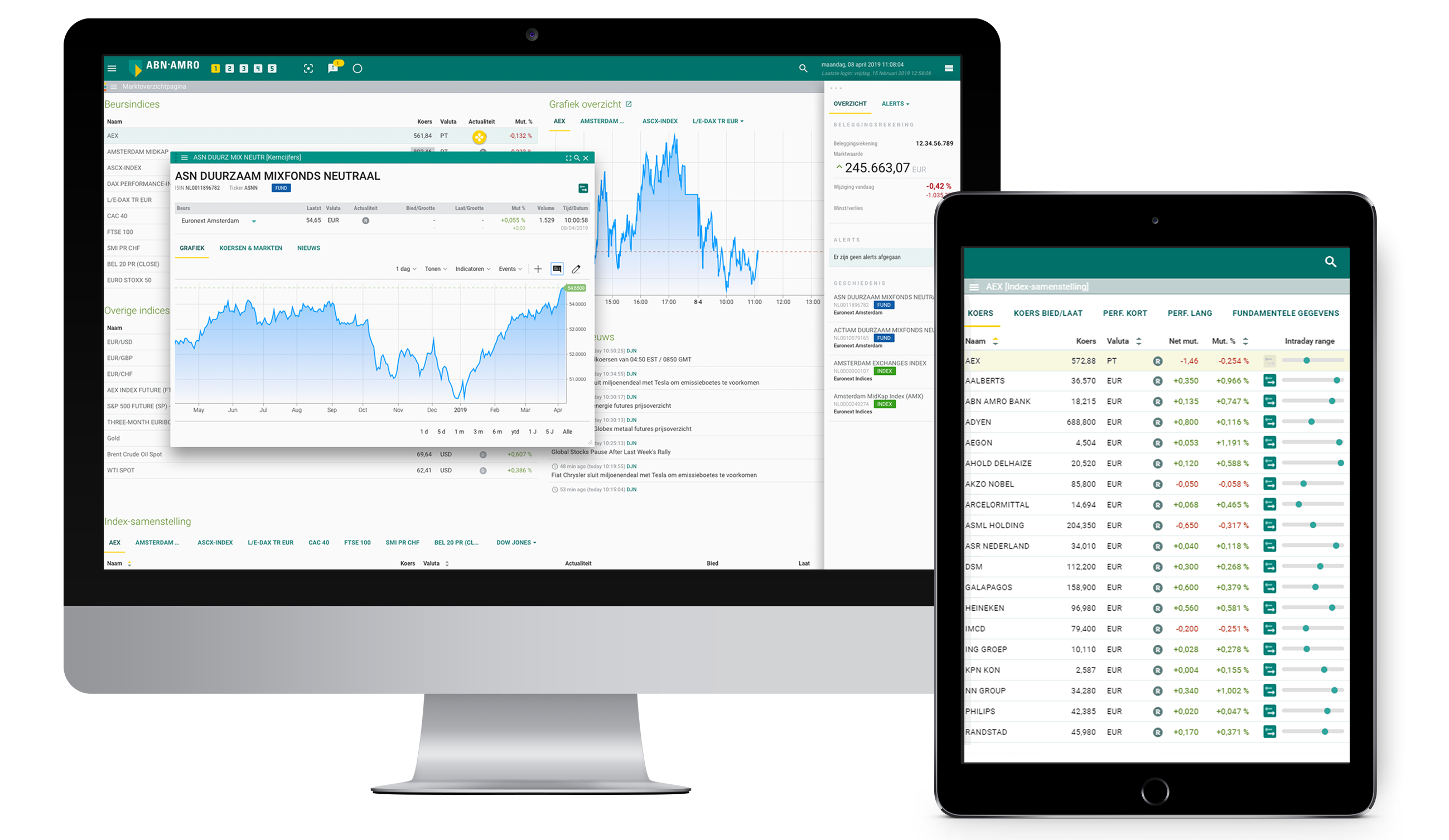
Heb je Mijn Dealingroom nog niet?
Zoals je kunt zien, biedt Mijn Dealingroom verschillende tools en veel informatie. Je kunt Mijn Dealingroom alleen gebruiken bij onze beleggingsvorm Zelf Beleggen Plus. Voor het gebruik van Mijn Dealingroom betaal je niets. Je betaalt wel de vaste kosten, servicekosten en mogelijke andere kosten die horen bij Zelf Beleggen Plus.
Beleggen kent risico's
Beleggen doe je met geld dat je over hebt, naast je buffer voor onverwachte uitgaven. Beleggen brengt risico’s met zich mee. Je kunt (een deel van) je inleg verliezen. Het is goed om je hiervan bewust te zijn.
Kom je er niet uit?
Heb je een vraag?

Kijk voor een antwoord bij de Veelgestelde vragen over beleggen.
Chat

24/7 online. Chat met chatbot Anna. Komt ze er niet uit? Dan nemen haar collega's het gesprek over.
Maak een afspraak

Vul het formulier in om een afspraak te maken of contact met ons op te nemen.